Hàm mũ trong Excel là một trong những công cụ quan trọng và mạnh mẽ trong việc thực hiện các phép tính toán, đặc biệt là khi liên quan đến số học và thống kê. Bài viết sau đây, aptech sẽ chia sẻ đến bạn chi tiết về cách dùng cũng như các ví dụ cụ thể.
Khái niệm về hàm mũ trong Excel là gì?

Hàm mũ trong Excel là một công cụ tính toán giúp tính toán giá trị mũ của một số với một số mũ xác định. Hàm này cho phép chúng ta thực hiện các phép tính như tính lũy thừa, căn bậc hai, căn bậc ba và nhiều tính toán khác chỉ với một vài bước đơn giản. Việc sử dụng tính năng này giúp chúng ta nhanh chóng và chính xác tính toán các phép tính phức tạp và tiết kiệm thời gian so với việc tính toán thủ công.
Cách dùng hàm mũ trong Excel 2023 cơ bản nhất
Để sử dụng tính năng hàm mũ mới nhất 2023, bạn cần thực hiện các bước sau:
- Bước 1: Chọn ô mà bạn muốn tính giá trị mũ.
- Bước 2: Nhập hàm mũ vào ô đó bằng cách bắt đầu bằng dấu “=”.
- Bước 3: Gõ tên của hàm mũ, ví dụ như “POWER” (nếu bạn muốn tính lũy thừa) hoặc “SQRT” (nếu bạn muốn tính căn bậc hai).
- Bước 4: Đặt trong dấu ngoặc các giá trị mũ cần tính. Ví dụ: “=POWER(A1, B1)” sẽ tính giá trị của ô A1 mũ B1.
- Bước 5: Nhấn Enter để hiển thị kết quả tính toán.
Lưu ý là bạn có thể sử dụng hàm mũ trong các công thức khác hoặc áp dụng cho nhiều ô cùng một lúc bằng cách kéo thả công thức xuống các ô khác. Thông qua các bước trên, bạn có thể sử dụng hàm mũ trong Excel 2023 để thực hiện các tính toán liên quan đến mũ một cách dễ dàng và nhanh chóng.
Ví dụ cụ thể về cách dùng hàm mũ dễ hiểu
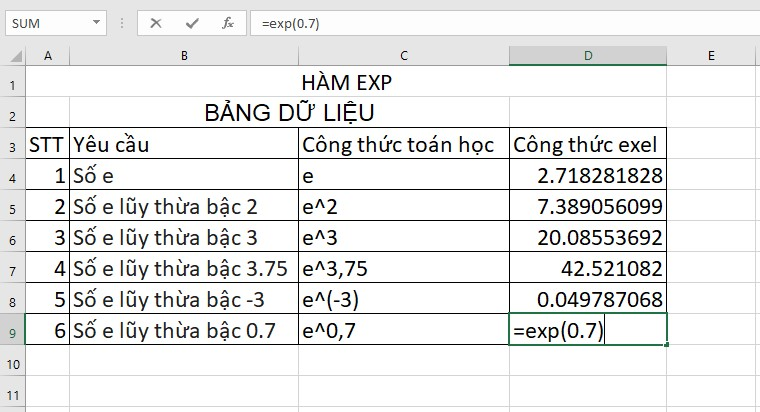
Dưới đây là một ví dụ cụ thể về cách sử dụng hàm mũ trong Excel:
Giả sử bạn muốn tính toán giá trị lũy thừa của một số. Hãy xem ví dụ sau:
- Chúng ta sẽ tính giá trị 2 mũ 3.
- Trong ô A1, nhập giá trị 2.
- Trong ô B1, nhập giá trị 3.
- Trong ô C1, nhập công thức “=POWER(A1, B1)”.
- Nhấn Enter để hiển thị kết quả.
- Kết quả sẽ là giá trị 8 (2 mũ 3).
- Chúng ta cũng có thể tính căn bậc hai của một số. Hãy xem ví dụ sau:
- Trong ô A2, nhập giá trị 16.
- Trong ô B2, nhập công thức “=SQRT(A2)”.
- Nhấn Enter để hiển thị kết quả.
- Kết quả sẽ là giá trị 4 (căn bậc hai của 16).
Đây chỉ là hai trong số rất nhiều phép tính mà bạn có thể thực hiện bằng cách sử dụng loại hàm này. Bạn có thể thay đổi giá trị của các ô hoặc áp dụng công thức cho các ô khác để thực hiện các phép tính mũ khác nhau.
FAQ – Thắc mắc hay gặp về hàm mũ trong Excel
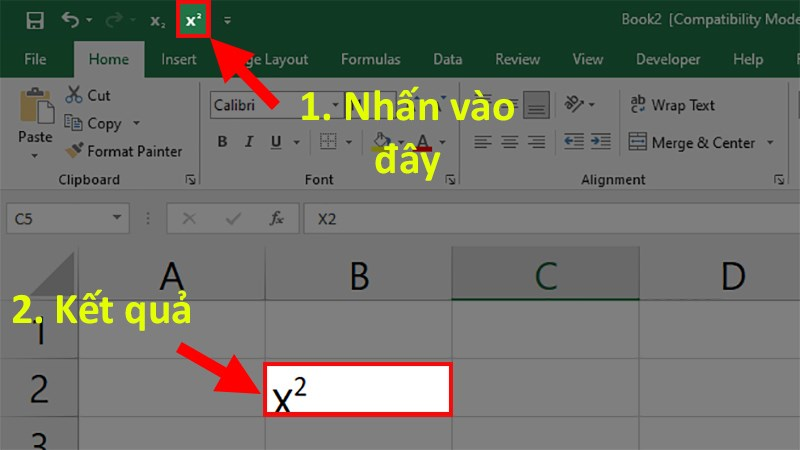
Làm thế nào để tính giá trị căn bậc ba của một số trong Excel?
Để tính giá trị căn bậc ba của một số trong Excel, bạn có thể sử dụng hàm POWER với mũ là 1/3. Ví dụ: “=POWER(A1, 1/3)” sẽ tính giá trị căn bậc ba của ô A1.
Tôi có thể sử dụng hàm mũ trong Excel để tính toán biểu đồ mũ không?
Đúng vậy! Nó không chỉ được sử dụng để tính toán giá trị mũ, mà còn có thể được sử dụng để tạo biểu đồ mũ. Bạn có thể sử dụng hàm mũ trong các công thức trong biểu đồ của mình để tạo ra các đường cong mũ hoặc xu hướng tăng theo mũ.
Tôi có thể sử dụng chức năng này để tính giá trị lũy thừa với số mũ là một phần thập phân không?
Đúng vậy, bạn có thể sử dụng hàm mũ trong Excel để tính giá trị lũy thừa với số mũ là một phần thập phân không. Bạn chỉ cần đặt số mũ là phần thập phân mong muốn trong công thức của bạn. Ví dụ, “=POWER(A1, 0.5)” sẽ tính căn bậc hai của giá trị trong ô A1.
Tổng kết
Bài viết trên đây của aptech đã chia sẻ nội dung cơ bản về hàm mũ trong Excel. Hy vọng rằng, nội dung này sẽ giúp ích đến bạn trong quá trình thao tác, sử dụng phần mềm.






